
уроки фотошопа полезные уроки видео уроки фотошоп уроки с текстом дизайн
дополнения кисти фотошоп шрифты фигуры (контуры) фоны
полезные шаблоны фото рамки календари онлайн шаблоны все шаблоны
картинки клипарты открытки раскраски онлайн раскраски галерея
еще... учебник гостевая книга полезное и интересное

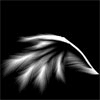
Смотреть видеоурок


 На главную
На главную
 К списку уроков с текстом
К списку уроков с текстом
Фильтры в Photoshop - светящаяся надпись
[10] [11]
[11]
 [12]
[12]
1. Создаем изображение (Файл - новый) размером 300Х300 и заливаем его белым цветом при помощи инструмента "Заливка".
2. Пишем слово "СВЕТ" черным цветом, используя инструмент "ТЕКСТ". Кликаем правой кнопкой мыши по строке слоя на панели СЛОИ и в появившемся меню выбираем пункт "Растрировать слой". Склеиваем слои (Слой - выполнить сведение)
3. Немного размоем изображение (Фильтр - размытие - размытие по Гауссу) с параметром РАДИУС 2 пиксела.
4. Теперь применяем фильтр СОЛЯРИЗАЦИЯ (Фильтр - стилизация - соляризация). Далее применяем команду ИЗОБРАЖЕНИЕ - КОРРЕКЦИЯ - ЯРКОСТЬ/КОНТРАСТНОСТЬ, ставим параметр контрастность 80.
5. Создадим копию слоя, перетащив строку слоя на кнопку "Новый слой" в нижней части панели СЛОИ и отключим видимость полученного слоя нажав на значек глаза рядом со строкой слоя.
6. Применим к фоновому слою фильтр (фильтр - искажение - полярные координаты), поставив галочку в окне "Полярные в прямоугольные".
7. Поверните изображение (Изображение - повернуть холст - 90 градусов по часовой) и инвертируйте цвета (Изображение - коррекция - инверсия).
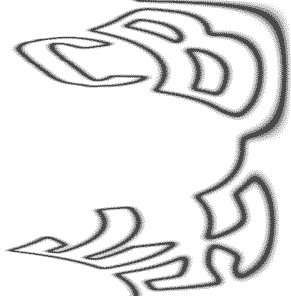
8. Применяем фильтр ВЕТЕР 3 раза (Фильтр - стилизация - ветер), направление справа. Затем воспользуемся командой ИЗОБРАЖЕНИЕ - КОРРЕКЦИЯ - УРОВНИ, сдвигаем серый и черный ползуноки вправо, чтоб изображение стало ярче. И инвертируем цвета (Изображение - коррекция - инверсия).
9. Вновь применяем фильтр ВЕТЕР 3 раза (Фильтр - стилизация - ветер), направление справа. Возвращаем изображение в начальное положение (Изображение - повернуть холст - 90 градусов против часовой).
10. Применяем фильтр ПОЛЯРНЫЕ КООРДИНАТЫ вновь, только теперь ставим галочку в окне "Прямоугольные в полярные".
11. Окрашиваем наше изображение при помощи команды ИЗОБРАЖЕНИЕ - КОРРЕКЦИЯ - ЦВЕТОВОЙ ТОН/НАСЫЩЕННОСТЬ, установив галочку в окно ТОНИРОВАНИЕ, а остальные настройки на Ваше усмотрение, в нашем примере они такие как на рисунке.
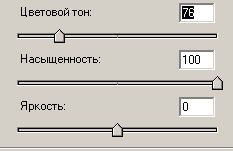
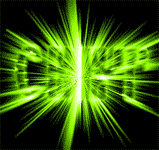
12. Делаем видимым верхний слой, ставим ему режим наложения - ПЕРЕКРЫТИЕ, непрозрачность 60.

 [11]
[11]
 [12]
[12]
Комментарии
Оставляйте пожалуйста Ваши комментарии и советы по уроку. Поля "Текст комментария" и "Имя" обязательны для заполнения
 Антон 24:08:2009 | выложите урок пожалуста в ближайшее время сделаем. Панти 24:08:2009 |
 Виталий 28:06:2009 | Все получилось! спасибо большое, я первый раз в фотошоп залез, и сразу все получилось.... вопрос. А можно чтобы фон был не черным а прозрачным??? К сожалению если делать на прозрачном фоне, то такого эффекта не получится :( Панти 28:06:2009 В принципе практически такой же эффект получится, если пункты со 2 по 10 делать с помощью альфа каналов, а не с помощью слоев. А затем загружаете выделение с канала Альфа1(копия), инвертируете его (выделение-инверсия), переходите на палитру слои, создаете новый слой, после чего заливаете выделение нужным цветом (редактирование-заливка). Возвращаетесь на палитру каналы и загружаете выделение канала Альфа1. Возвращаетесь на палитру слои, создаете новый слой, после чего заливаете выделение белым цветом, устанавливаем режим наложения "перекрытие". Панти 29:06:2009 |
 GADO 08:01:2009 | САМЫЙ ЛУЧШИЙ САЙТ,ПОЛЕЗЫЕ ХОРОШИЕ УРОКИ,ВСЕ ПОЛУЧАЕТСЯ.А у кого не получается не чё,то сидите рисуйте тогда в Paint,Photoshop не для вас. |
 Ирина 16:12:2008 | Большое спасибо за урок. Очень понравился. |
 DaXaKa 10:12:2008 | можно было б и видео зделать!! а так хер поймеш что куда |
 слава 29:10:2008 | круто у меня тоже всё получилось.. а на счёт руской версии идтите кому не нравиться куды подальше |
 Валерий 28:08:2008 | Супер у меня все получилось |
 alek 09:08:2008 | Спасибо, все суперрр, все понятно. А кому не нравится обяснение на руском не читайте. |
 f0rt1 30:05:2008 | Лучше делайте видео ! :( |
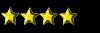 Паша 17:03:2008 | Блин, ну все же знают, что руские версии английских программ это г..но! Так зачем выкладывать на руском?!?!?! +1 F1tZ 12:01:2009 |
